Digital Photo Professional ver. 4.0 non funziona correttamente/Disinstallazione (eliminazione) e reinstallazione di Digital Photo Professional ver. 4.0 (Windows 7)
Codice domanda frequente: 8202148800
Data di rilascio: 21 ottobre 2014
Soluzione
Seguire la procedura riportata di seguito per disinstallare (eliminare) Digital Photo Professional ver. 4. 0 ed eseguire nuovamente l'installazione del software.
IMPORTANTE
Prima di disinstallare Digital Photo Professional, chiudere tutte le applicazioni aperte. 4.0.
Utilizzo del programma di disinstallazione per eliminare il software
1. Fare clic su [Start] (
[Start] (  ),
),  [All Programs/Tutti i programmi].
[All Programs/Tutti i programmi].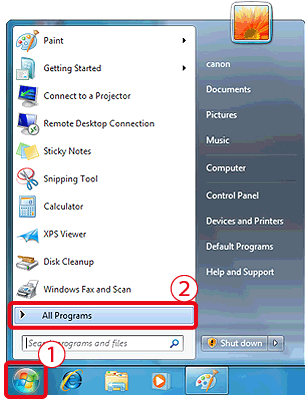
2. Fare clic su  [Canon Utilities/Utilità Canon]->
[Canon Utilities/Utilità Canon]->  [Digital Photo Professional 4] ->
[Digital Photo Professional 4] ->  [Digital Photo Professional 4 Uninstall/Disinstalla Digital Photo Professional].
[Digital Photo Professional 4 Uninstall/Disinstalla Digital Photo Professional].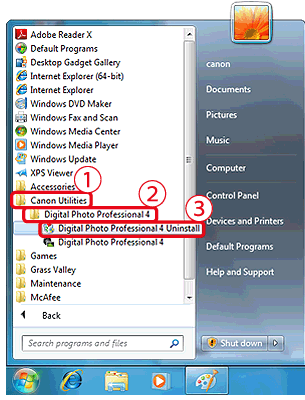
3. Quando viene visualizzata la finestra di dialogo [User Account Control/Controllo account utente], fare clic su [Yes/Sì].
4. Quando viene visualizzata la seguente finestra di dialogo, fare clic su [Yes/Sì] per avviare la procedura di disinstallazione di [Digital Photo Professional 4].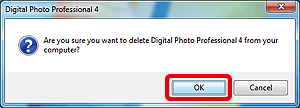
5. Al completamento della disinstallazione, verrà visualizzata una finestra di dialogo simile a quella illustrata nell'immagine riportata in basso.
Fare clic su [OK] per chiudere la finestra.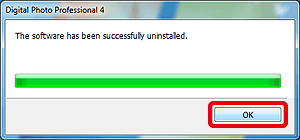
Questa operazione completa la procedura di eliminazione del software tramite il programma di disinstallazione.
Per reinstallare il software, fare riferimento alla sezione "Reinstallazione di Digital Photo Professional 4.0" riportata di seguito.
Eliminazione del software quando il programma di disinstallazione non funziona
Se dopo aver completato i passaggi elencati nella sezione precedente non viene visualizzato il messaggio [The software has been successfully uninstalled./Il software è stato disinstallato.], riprovare seguendo la procedura qui di seguito.
1. Fare clic su  [Start] (
[Start] ( ),
),  [Control Panel/Pannello di controllo].
[Control Panel/Pannello di controllo].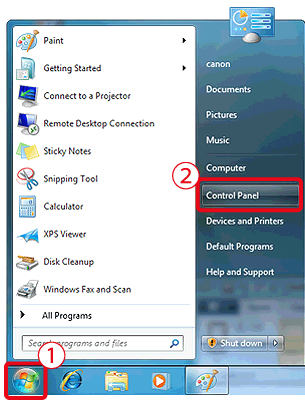
2. Fare clic su [Uninstall a program/Disinstalla un programma]* in [Control Panel/Pannello di controllo].
*Se lo stile di visualizzazione è [Large Icons/Icone grandi] o [Small Icons/Icone piccole], fare clic su [Programs and Features/Programmi e funzionalità].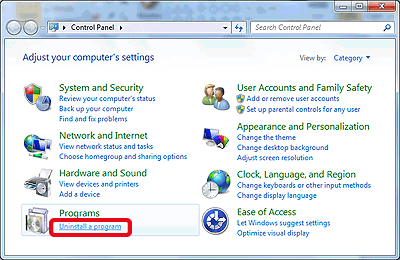
3.  Selezionare [Canon Utilities Digital Photo Professional], quindi fare clic su
Selezionare [Canon Utilities Digital Photo Professional], quindi fare clic su  [Uninstall/Change - Disinstalla/Cambia].
[Uninstall/Change - Disinstalla/Cambia].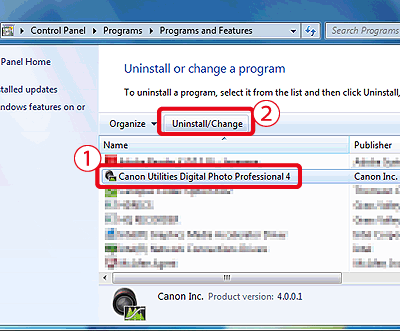
4. Quando viene visualizzata la finestra di dialogo nell'esempio qui in basso, fare clic su [OK] per avviare la procedura di disinstallazione di [Digital Photo Professional 4].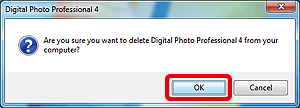
5. Al completamento della disinstallazione, verrà visualizzata una finestra di dialogo simile a quella nell'immagine riportata in basso.
Fare clic su [OK] per chiudere la finestra.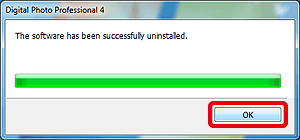
Questa operazione completa la procedura di eliminazione del software quando il programma di disinstallazione non funziona.
Reinstallazione di Digital Photo Professional 4.0
1. Dopo aver disinstallato Digital Photo Professional ver. 4. 0 utilizzando una delle procedure descritte in precedenza, è necessario riavviare il computer.IMPORTANTE
Per evitare possibili problemi di funzionamento, assicurarsi di riavviare il computer dopo aver disinstallato Digital Photo Professional. Se il software viene reinstallato senza aver prima riavviato il computer, è particolarmente probabile che si verifichino problemi di funzionamento.
2. Fare doppio clic sul file [dppw400u2]. Se il computer non contiene un file [dppw400u2], connettersi a Internet e scaricare il file dalla home page di Canon.
IMPORTANTE
- Per utilizzare questa funzione è necessario disporre di accesso a Internet. Le tariffe associate all'account ISP e di accesso devono essere pagate separatamente.
- Quando si eseguono installazioni/disinstallazioni, accedere al computer come amministratore.
3. Il file verrà estratto. Fare doppio clic su "dppw400u2".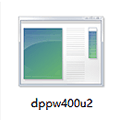
4. Selezionare il Paese di residenza.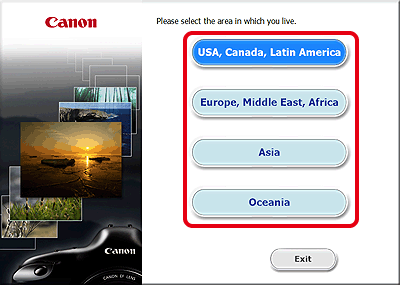
5. Selezionare il paese di appartenenza, quindi fare clic su [Next/Avanti].
6. Selezionare la lingua.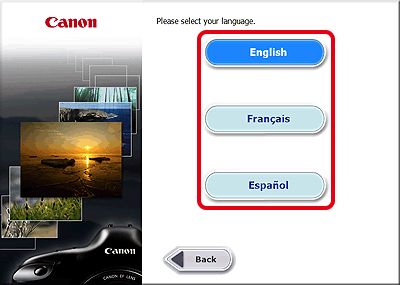
7. Quando appare il messaggio che richiede di uscire da altre applicazioni, seguire le istruzioni e fare clic su OK.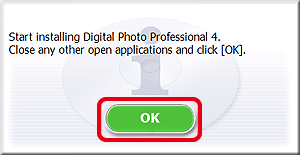
8. Per avviare l'installazione, leggere il contratto di licenza e fare clic su [Yes/Sì] per accettarne i termini.
Se non si seleziona [Agree/Accetto], non sarà possibile installare il software.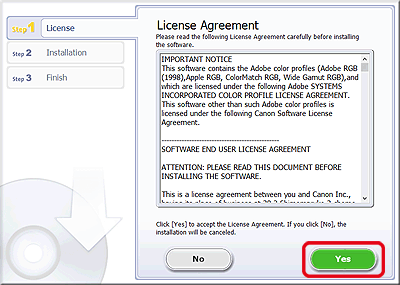
NOTA
In alcuni casi, potrebbe essere visualizzata la schermata [User Account Control/Controllo account utente].
In tal caso, fare clic su [Yes/Fine].
- L'installazione di Microsoft .NET Framework 4.5 è richiesta per eseguire Digital Photo Professional ver. 4.0. Se Microsoft .NET Framework 4.5 non è installato sul computer in uso, leggere il contratto di licenza e, se si accettano i termini, fare clic su [Yes/Sì] per installare Microsoft .NET Framework 4.5.
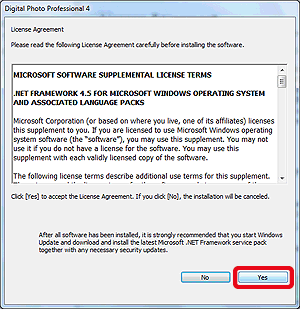
9. L'installazione ha inizio.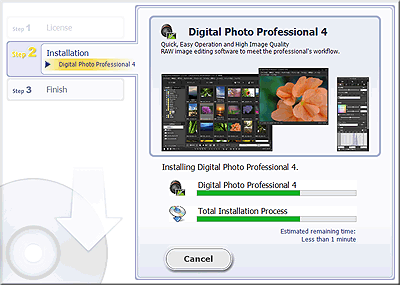
10. Quando viene visualizzato il messaggio [Installation has completed successfully/Installazione completata], fare clic su [Next/Avanti].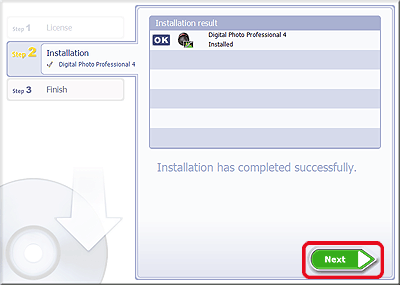
11. Fare clic su [Finish/Fine].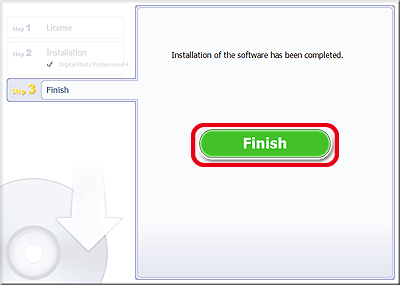
Questa operazione completa la procedura di reinstallazione di Digital Photo Professional ver. 4.0.
Modelli interessati
- EOS 5D Mark III
- EOS 6D
- EOS-1D C
- EOS-1D X